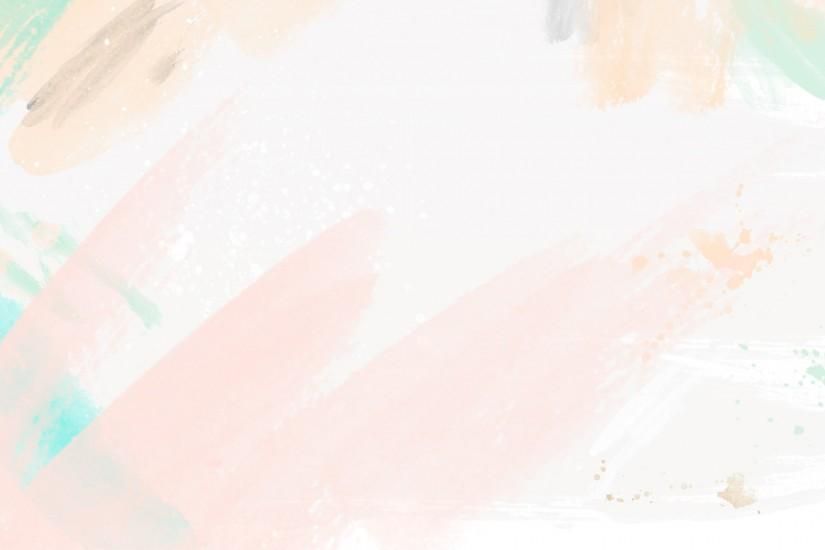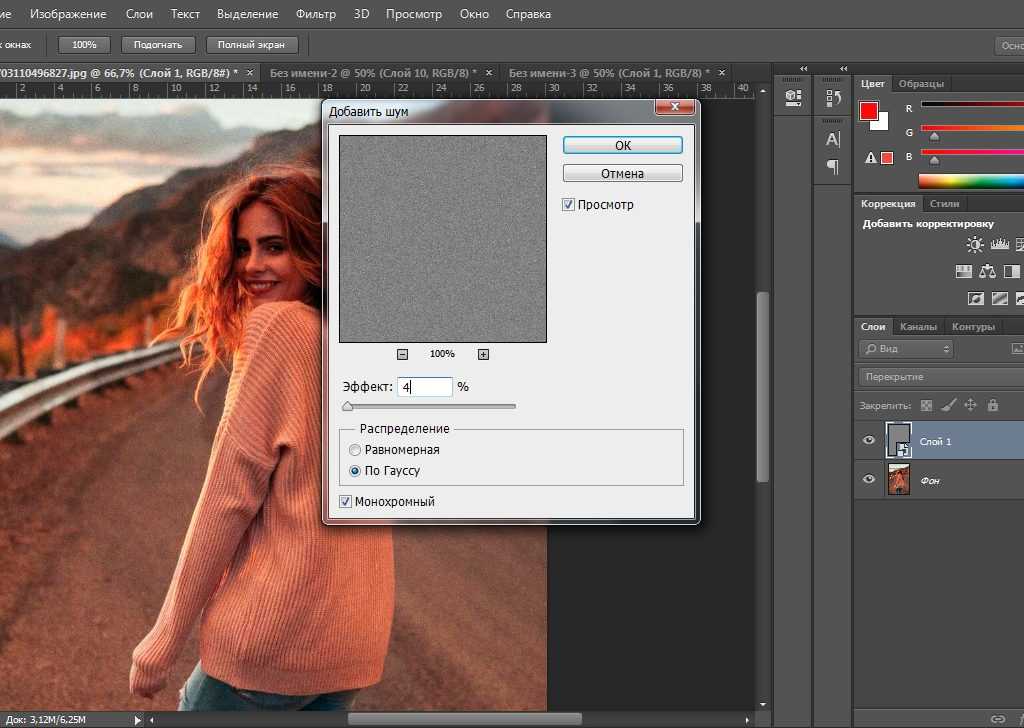Как размыть фон в Фотошопе
- Главная
- #83510 (без названия)
войти в систему
Добро пожаловат!Войдите в свой аккаунт
Ваше имя пользователя
Ваш пароль
Вы забыли свой пароль?
восстановление пароля
Восстановите свой пароль
Ваш адрес электронной почты
Домой Hi-Tech Как размыть фон в Фотошопе
Зачем размывать фон? Причины могут быть самые разные. Иногда надо подчеркнуть объект в центре фото. Иногда фон нелицеприятный и тогда размытие является спасением. В каждом отдельном случае может быть свой резон размывать фон.
Рассмотрим на примере фотографии памятника два способа размытия фона в программе Фотошоп русскоязычной версии СS-4.
Способ №1
1. После открытия картинки применить инструмент Лассо. Обвести фон по контуру, замкнув его.
2. К выделенной области применить такую последовательность: Фильтр — Размытие – Размытие по Гауссу.
3. Снять выделение сочетанием клавиш Сtrl + D.
4. Можно было бы так и оставить, но очень уж бросаются в глаза границы между размытыми и неразмытыми областями.
Поэтому воспользуемся инструментом «Размытие».
Установим кисточку нужного размера и пройдемся по всей границе. Теперь сохраним полученный результат.
Способ №2
1. После открытия картинки применить инструмент Быстрая маска. Щелкнуть по кнопке быстрой маски. Затем кликнуть по кисти, заодно подобрав нужный размер кисти. Начать обводить потихоньку кистью вокруг памятника для того чтобы выделить фон. Места, где мы проводим, приобретут красный налет. Так мы знаем, где уже прошлись кистью.
2. После того, как мелкие детали обведены, можно увеличить кисть и за 1-2 секунды также обработать оставшуюся область фона.
Снять быструю маску нажатием буквы Q или на ту же кнопку. Инвертировать: Сtrl + Shift + I. Теперь можно повторить операцию с фильтром из первого способа, начиная со 2 пункта: то есть снова включить Фильтр — Размытие – Размытие по Гауссу – радиус 2,1 пикселя. Получится приблизительно такой же результат.
Теперь можно повторить операцию с фильтром из первого способа, начиная со 2 пункта: то есть снова включить Фильтр — Размытие – Размытие по Гауссу – радиус 2,1 пикселя. Получится приблизительно такой же результат.
Вообще, главное, что нужно понять в системе размытия, это то, что для начала следует выделить ту область, которую хотим размыть, а затем применить к ней фильтр. А для выделения в фотошопе существует несколько различных методик. Две из них мы только что рассмотрели.
- ТЕГИ
- размытие фона
- Фотошоп
Предыдущая статьяКак правильно отрастить бороду
Следующая статьяКак выгодно взять ипотеку
БОЛЬШЕ ИСТОРИЙ
Последние 20 фоторедакторов с отличными эффектами размытия онлайн / Android / iOS
«Какой инструмент можно использовать для размытия фона изображения онлайн?»
«Есть ли приложение для редактирования фотографий, где вы можете размыть определенные участки?»
Если у вас есть похожие вопросы по выбору размытых фоторедакторов, вы просто попали по адресу. В этой статье представлен обзор каждого фоторедактора с размытыми эффектами. Вы можете читать и выбирать онлайн и офлайн инструмент, который вам нравится, чтобы с легкостью размыть изображение.
В этой статье представлен обзор каждого фоторедактора с размытыми эффектами. Вы можете читать и выбирать онлайн и офлайн инструмент, который вам нравится, чтобы с легкостью размыть изображение.
- Часть 1: 10 лучших онлайн-редакторов для размытия фоновых изображений
- Часть 2: Топ 10 лучших приложений Blur Photo Editor для iPhone и Android
Часть 1: 10 лучших онлайн-редакторов для размытия фоновых изображений
Если вы хотите без труда размыть фон изображения, вы можете использовать онлайн-редакторы размытия фотографий вместо громоздкого программного обеспечения для редактирования фотографий. Хотя существуют некоторые ограничения при применении эффектов размытия в Интернете, вы все равно можете легко размыть фотографию с помощью онлайн-инструментов размытия.
| Редактор размытия фотографий онлайн | Основные функции для размытия фотографий онлайн | URL |
|---|---|---|
| 1. BeFunky | BeFunky — один из популярных онлайн-редакторов фотографий. Вы можете получить бесплатные эффекты размытия фотографий онлайн, включая размытие краев и функции размытия. Вы можете получить бесплатные эффекты размытия фотографий онлайн, включая размытие краев и функции размытия. | https://www.befunky.com/create/ |
| 2. Fotor Photo Editor | В Fotor нет прямого редактора размытия фотографий. Но вы можете использовать опцию Tilt-Shift для настройки точки фокусировки фотографии. Это хороший способ размыть фото фон онлайн. | https://www.fotor.com/ |
| 3. Лунапик | LunaPic — это абсолютно бесплатный редактор фотографий размытия. Вы можете размыть изображение онлайн с обычным размытием, размытым изображением и настроить фокусировку бесплатно. | https://www140.lunapic.com/editor/ |
| 4. Фоторамия | Fotoramio — это онлайн-редактор размытия изображений с привлекательными эффектами размытия. Вы можете установить уровень размытия фотографии свободно. | https://fotoram.io/editor/#blur |
| 5. FotoJet | Размытый фоновый редактор фотографий онлайн не свободен в использовании.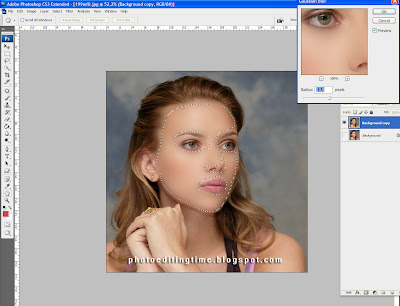 Вам нужно обновить его до версии Plus с $ 4.99 в месяц. Позже вы можете размыть фон изображения с помощью множества полезных функций. Вам нужно обновить его до версии Plus с $ 4.99 в месяц. Позже вы можете размыть фон изображения с помощью множества полезных функций. | https://www.fotojet.com/apps/?entry=edit |
| 6. PicMonkey | Редактор фотографий PicMonkey позволяет пользователям размыть всю фотографию или отдельные части в Интернете. Вы также можете добавить размытые мягкие огни с эффектами боке. Для начала вам необходимо сначала зарегистрировать учетную запись PicMonkey. | https://www.picmonkey.com/home/register |
| 7. iPiccy | iPiccy предоставляет множество онлайн-фильтров для редактирования фотографий. Тем не менее, редактор размытия фотографий не предлагает много эффектов размытия. Вам нужно использовать инструмент стирания, чтобы удалить некоторые части вручную. | https://ipiccy.com/ |
| 8. Pixlr редактор онлайн | Вы можете получить размытие по Гауссу, Tilt-Shift и Box Blur из бесплатного онлайн-редактора размытия.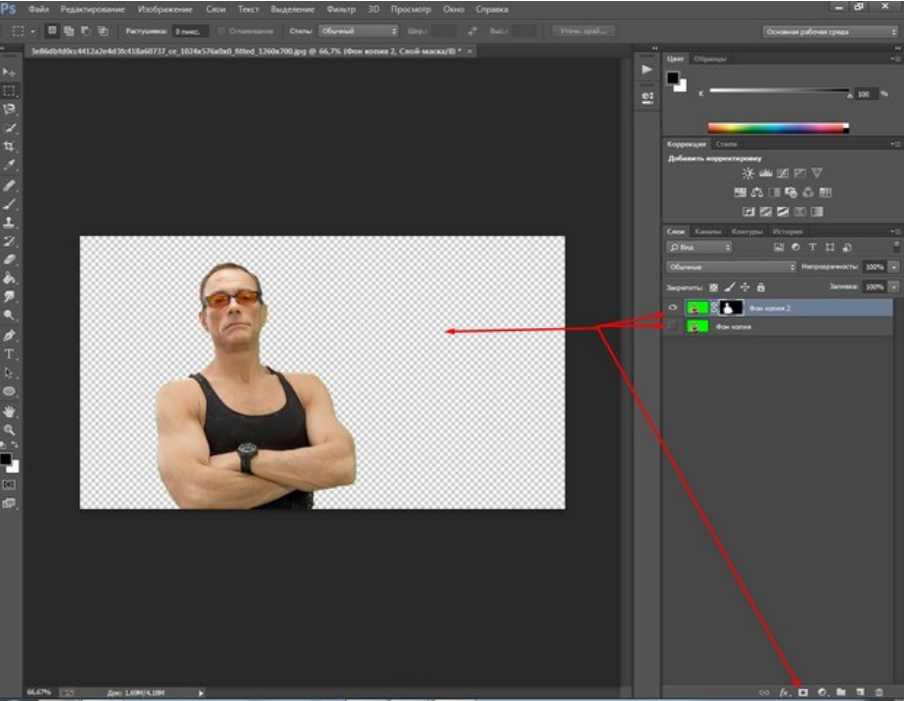 С Pixlr довольно легко размыть фоновое изображение. С Pixlr довольно легко размыть фоновое изображение. | |
| 9. Editor.pho.to | Если вы хотите исправить размытые снимки онлайн, вы можете использовать инструменты Sharpness и Brush, чтобы размыть любую область. Позже вы можете поделиться размытым фото на Facebook, Twitter, Google+ и других сайтах. | http://editor.pho.to/edit/ |
| 10. PhotoRaster | PhotoRaster может быть вашей программой для редактирования фотографий, альтернативой Adobe Photoshop. Вы можете размыть фон онлайн с помощью фотошопа. | http://photoraster.com/index.php |
Часть 2: 10 лучших приложений для редактирования фотографий Blur для iPhone и Android
Многие люди используют iPhone или Android, чтобы сделать селфи и запечатлеть прекрасные моменты. Перенос фотографий с телефона на компьютер для размытия не удобен. Таким образом, также важно установить на свой телефон приложение для редактирования размытых фотографий.
1. После Фокуса
Поддерживаемая ОС: IOS, Android
Цена: Это Бесплатно
After Focus — это фоторедактор для iPhone и Android. Вы можете напрямую применить эффекты размытия объектива, движения и масштабирования к фотографии. Кроме того, вы можете выбрать тип размытия и свободно регулировать границу размытия.
2. Snapseed
Поддерживаемая ОС: IOS, Android
Цена: Это Бесплатно
Snapseed — это популярный APK-редактор для Android с почти 100,000 XNUMX обзоров. Более того, вы можете использовать Snapseed, чтобы размыть фон фотографии на iPhone и iPad тоже бесплатно. Функция Lens Blur хороша для фотографических портретов. Вы можете легко добавить смягчение фона к изображениям.
3. Фоновый расфокус
Поддерживаемая ОС: Android
Цена: Это Бесплатно
С помощью встроенной камеры вы можете делать снимки с размытым фоном напрямую. Android редактор фотографий размытия apk позволяет пользователям точно установить точку фокусировки. Таким образом, вы можете почувствовать, что делаете фотографии с помощью профессиональной цифровой зеркальной камеры.
Android редактор фотографий размытия apk позволяет пользователям точно установить точку фокусировки. Таким образом, вы можете почувствовать, что делаете фотографии с помощью профессиональной цифровой зеркальной камеры.
4. Кимера
Поддерживаемая ОС: IOS, Android
Цена: Предлагать покупки в приложении
С помощью приложения Cymera Blur Photo Editor вы можете получить размытый фон простым прикосновением. Кроме того, вы можете получить доступ к различным объективам камеры и профессиональным фильтрам для редактирования фотографий. Вы можете ретушировать свои фотографии, не используя Photoshop быстро.
5. Blur Photo Editor Фон
Поддерживаемая ОС: iOS
Цена: Это Бесплатно
Вы можете размывать любые ненужные детали, ретушируя с помощью приложения Blur Photo Editor Background. Поддерживается настройка размера кисти и интенсивности эффектов размытия. Если вы не удовлетворены текущим эффектом размытия фотографий, вы можете отменить и повторить любую операцию свободно.
6. Размытие фона изображения
Поддерживаемая ОС: Android
Цена: Это Бесплатно
Blur Image Background apk предлагает множество размытых фотофильтров. Вы можете выбрать размер кисти размытия, чтобы получить размытый фон. Кроме того, вы можете применить эффект размытия при съемке изображений. После этого вы можете поделиться размытым изображением через Facebook и Gmail.
7. Эффект фокуса
Поддерживаемая ОС: iOS
Цена: Это Бесплатно
Эффект фокуса может помочь вам создать эффекты размытия для вашей фотографии. Чтобы быть более конкретным, вы можете назначить зону фокусировки вручную. Позже, приложение для редактирования фотографий размытия для iPhone автоматически размывает остальную часть фотографии.
8. Боке объектив
Поддерживаемая ОС: iOS
Цена: $0.99
Если вы хотите превратить фотографии iPhone в фотографии DSLR-качества со сливочными эффектами и эффектами боке, вы можете бесплатно загрузить приложение-редактор размытия изображений. Вы можете отрегулировать уровень боке, чтобы легко уравновесить эффект размытого боке фона на вашем iPhone.
Вы можете отрегулировать уровень боке, чтобы легко уравновесить эффект размытого боке фона на вашем iPhone.
9. PortraitCam. Ultimate Camera
Поддерживаемая ОС: iOS
Цена: $3.99
Вы можете сделать селфи с видом анаморфных линз и 35-мм пленки. Приложение размытия портрета обеспечивает множество портретных эффектов. Вы можете легко установить режим фокусировки, форму боке и уровень размытия. Кроме того, PortraitCam теперь поддерживает формат фото 3D Facebook. Вы также можете создавать 3D фотографии и загружать их в Facebook напрямую.
10. FabFocus
Поддерживаемая ОС: iOS
Цена: $3.99
FabFacous — это приложение для редактирования фотографий, которое может размыть фон автоматически. Его алгоритм обнаружения лица может обнаружить людей на переднем плане. Таким образом, остальные будут обнаружены в качестве фона и размыты по умолчанию. Кроме того, вы можете быстро настроить точечные источники света и эффекты размытия.
Независимо от того, смазано ли изображение на вашем телефоне или компьютере, вы можете получить редактор фото решить проблему. Нет необходимости использовать Photoshop для размытия фона. Потому что вы можете получить гораздо более простые альтернативы Photoshop. Теперь вы можете создавать удивительные размытые фотографии с помощью любого редактора размытых фотографий, упомянутого выше.
Что вы думаете об этом посте.
- 1
- 2
- 3
- 4
- 5
Прекрасно
Рейтинг: 4.7 / 5 (на основе голосов 110)
04 марта 2019 года 14:30 / Автор: Николь Джонс в Фото
Оставьте свой комментарий и присоединяйтесь к нашему обсуждению
Размойте фон на изображениях дикой природы, используя эти 3 совета по Photoshop
Вот пошаговое руководство по Adobe Photoshop, которое научит вас, как размыть фон на изображениях дикой природы, используя 3 простых метода Photoshop.
Я думаю, вы согласитесь со мной, когда я скажу:
Получить красивое размытие фона (Боке) на ваших изображениях дикой природы сложно.
Это связано с тем, что дикая природа движется быстро, фон может отвлекать или фон будет близок к дикой природе.
Оказывается, вы можете создавать потрясающие изображения дикой природы с плавно размытым фоном, используя простые приемы Photoshop .
Эти приемы фотошопа помогут вам размыть фон на изображениях дикой природы. Он поможет главному объекту дикой природы красиво всплыть.
На самом деле, те же приемы фотошопа помогли мне создать несколько красивых изображений дикой природы.
Это метод постобработки, который может быть более манипулятивным, чем некоторые люди привыкли. Если вам удобно постобрабатывать изображения, помните, что самое интересное в редактировании — это устанавливать собственные ограничения на то, как далеко вы хотите зайти, а экспериментирование — отличный способ улучшить свои навыки постобработки.
После этого давайте углубимся.
3 совета Photoshop по размытию фона на изображениях дикой природы
-
- Размытие поля
- Размытие с наклоном и сдвигом
1.
 Размытие фона с помощью Lens Blur
Размытие фона с помощью Lens BlurВот изображение самбарского оленя. Во время сафари в тигровом заповеднике Бандипур (в Индии) мы наткнулись на этого любопытного самбарского оленя. Этот Самбар дал мне несколько минут, чтобы сделать фото.
На заднем плане видны деревья рядом с самбарским оленем. И эта острая листва отвлекает. Мы размоем листья и деревья на заднем плане с помощью Lens Blur.
Всякий раз, когда есть плавный переход между передним планом ( Здесь трава перед Оленем ), основным объектом ( Здесь олень Самбар ) и фоном ( Здесь деревья и листья ) — вы обнаружите, что Размытие объектива очень полезно для размытия. фон.
Изображение Exif: f/5,6, 1/320 с и ISO 800
- Открыть изображение в Adobe Photoshop
- Создайте фоновый слой-копию, выбрав фоновый слой и перетащив значок «Создать новый слой» (символ +)
- Выберите фоновый слой, который вы только что создали.
- Выберите тему с помощью опции: Выбрать > Тема.

- На этом изображении самбарский олень будет выбран в качестве субъекта
Чтобы узнать больше о выделении в Photoshop, прочтите пошаговое руководство: Выделение в Adobe Photoshop
Также ознакомьтесь с простыми методами выделения в Adobe Photoshop
- Теперь мы создадим канал, используя этот выбор темы
- Рядом с панелью «Слои» выберите «Каналы».
- Выберите опцию: «Сохранить выбор как канал»
- Создается новый канал с выбором субъекта с именем Alpha 1. (При необходимости вы можете изменить это имя)
- Мы не хотим размывать передний план. На этом изображении передний план — трава перед оленем Самбар.
- Следовательно, мы создадим еще один канал, используя параметр градиента.
- На панели каналов выберите один из вариантов: Создать новый канал. (Символ создания нового канала — «+»)
- Создан новый канал с именем Alpha 2. Выберите этот канал.

- Выберите инструмент «Градиент» и создайте градиент, как показано на рисунке ниже.
- Будет создан новый канал с градиентом. (Название канала: Альфа 2)
- Теперь пришло время объединить эти два канала.
- Нажмите CTRL (Windows) или Command (Mac) и щелкните канал Alpha 2.
- Удерживая нажатой клавишу CTRL/Command, нажмите клавишу Shift и щелкните канал Alpha 1.
- Нажмите «Сохранить выбор как канал». Обратитесь к изображению ниже для справки.
- Создан новый канал с именем Alpha 3.
- Выберите канал Alpha 3. Инвертируйте выделение, нажав CTRL (Windows)/Command (Mac) + I .
- Вот как будет выглядеть выделение (см. канал Alpha 3 на изображении ниже)
- Олень самбхар и передний план окрашены в черный цвет. Фон обозначен белым цветом.
- Следовательно, размытие, которое мы применим, будет видно только на фоне.
- Теперь пришло время применить Lens Blur.
 Нажмите на панель «Слои». Выберите слой фоновой копии, который вы создали ранее.
Нажмите на панель «Слои». Выберите слой фоновой копии, который вы создали ранее. - Нажмите: Фильтр > Размытие > Размытие объектива
- Откроется окно размытия объектива. Обратитесь к изображению ниже, чтобы применить размытие объектива.
- Важным шагом здесь является выбор параметра «Карта глубины» > «Выбрать источник как канал альфа-канала 3».
- Это тот же канал Alpha 3, который вы создали на предыдущем шаге. Размытие объектива будет применяться относительно канала Alpha 3.
- Установить фокусное расстояние размытия на 0.
- В разделе «Ирисовая диафрагма»> отрегулируйте радиус и радиус кривизны лезвия в соответствии с требуемым размытием.
- Вот некоторые из основных настроек размытия линзы. Вы можете поэкспериментировать с другими параметрами в соответствии с вашими требованиями к изображению.
- Нажмите OK
- После того, как вы примените Размытие объектива, вы увидите, что Размытие применяется только к фону.

- Следовательно, самбарский олень и передний план резкие, а фон размыт. Обратитесь к изображению ниже.
- Вот изображение ДО применения Lens Blur
- А это изображение ПОСЛЕ применения Lens Blur.
- Вы увидите, что фон размыт, а главный объект (олень Самбар) хорошо выделяется.
2. Размытие фона с помощью Field Blur
Во время сафари по джунглям в Bandipur Tiger Reserve мы наткнулись на водопой в лесу. Было красивое солнце, скрытое облаками. В этой прекрасной светлой обстановке черепаха грелась на сухом бревне в воде.
Черепаха резкая и в фокусе. В то время как на заднем плане сухая растительность выглядит как беспорядок. Беспорядочный фон — это неплохо, но мы можем немного улучшить это изображение, используя технику размытия поля.
На вашем изображении, если есть основной объект (Здесь это Черепаха) и фон, вы можете получить отличное размытие фона, используя Размытие поля.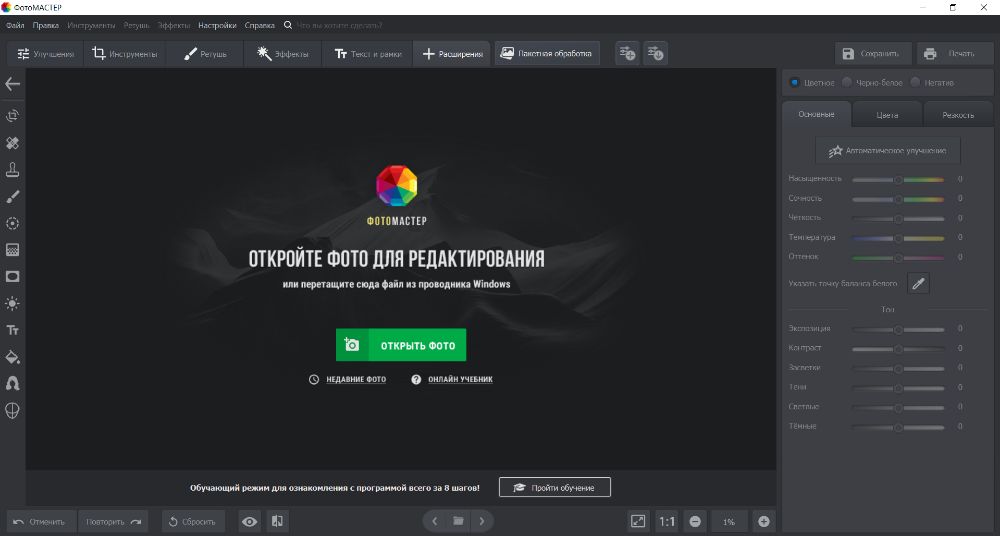 Размытие поля работает лучше всего, когда у вас есть только основной объект и фон (без переднего плана)
Размытие поля работает лучше всего, когда у вас есть только основной объект и фон (без переднего плана)
Изображение Exif: f/5.6, 1/500 с и ISO 800
- Откройте изображение в Adobe Photoshop
- Создайте фоновый слой-копию, выбрав фоновый слой и перетащив значок «Создать новый слой» (символ +)
- Выберите только что созданный фоновый слой.
- Давайте продолжим и выберем тему. На этом изображении у нас есть черепаха, греющаяся на сухом деревянном бревне.
- Щелкните Выбрать > Тема. Тема будет выбрана. ( Черепаха и сухое деревянное полено )
- Вы можете видеть изображение ниже, Photoshop довольно точно выбрал объект в фокусе.
- Выбрав основной объект, нажмите «Слой» > «Создать» > «Слой через вырез».
- При выборе этого параметра будет создан новый слой с основным объектом.
- На изображении ниже видно, что «Слой 1» создан.
- Слой 1 состоит из основного предмета, который мы выбрали ранее.

- Вы заметите, что для слоя «Фоновая копия» виден только фон. И главный предмет не является частью этого слоя.
- Теперь пришло время размыть фон. Мы применим размытие к слою «Фоновая копия» 9.0028
- Для размытия фона выберите «Фильтр» > «Галерея размытия» > «Размытие поля».
- Появится окно камбуз размытия.
- Выберите параметр «Размытие поля».
- Отрегулируйте значение размытия в соответствии с требованиями изображения. Начните медленно увеличивать значение размытия.
- Я бы рекомендовал умеренно использовать значение размытия. Наша цель — сделать основной объект резким и красивым с тонким размытием фона.
- Следовательно, размойте фон, чтобы он выглядел естественно и красиво. (Избегайте чрезмерного применения настроек размытия, иначе изображение будет выглядеть искусственным)
- Нажмите > ОК
- Как только вы нажмете «ОК», фон будет размыт.
- Вот изображение ДО применения размытия.

- Это изображение ПОСЛЕ применения размытия.
- Обратите внимание, как резко Черепаха выглядит на гладком размытом фоне?
3. Размытие фона с помощью Tilt-Shift Blur
В лесу Кабини (в Южной Индии) шел дождь. После дождя пара полосатых мангустов вышла на открытую местность и начала искать пищу. На это изображение нажимают, когда мангуст копается в почве и пытается найти пищу.
Мангуст в фокусе. При этом фон и передний план слегка размыты. Однако, слегка прикоснувшись к параметру размытия Tilt-Shift, мы можем сделать внешний вид Мангуста слегка резким.
Когда на изображении есть передний план, главный объект и фон, полезно использовать размытие наклоном и сдвигом. На этом типе изображения вы можете четко видеть переход фокуса или размытия между передним планом, объектом (областью фокуса) и фоном. Следовательно, в этом типе изображения используйте параметр размытия Tilt-Shift, чтобы размыть фон (а также передний план)
Изображение Exif: f/5. 6, 1/40 с и ISO 800
6, 1/40 с и ISO 800
- Откройте изображение в Adobe Photoshop
- Создайте фоновый слой-копию, выбрав фоновый слой и перетащив значок «Создать новый слой» (символ +)
- Выберите только что созданный фоновый слой.
- Давайте продолжим и выберем тему. У нас есть изображение мангуста с полосатой шеей. Этот мангуст пытался найти пищу под пропитанной дождем почвой.
- Щелкните Выбрать > Тема. Тема — Мангуст будет выбрана.
- Поскольку имеется хорошая изоляция объекта от переднего и заднего плана, выбор объекта хороший.
- Выбрав тему, под панелью слоев нажмите > Добавить маску слоя. (См. изображение ниже)
- Теперь мы выбрали тему и создали маску слоя.
- Поскольку мы должны применить размытие к фону, мы инвертируем маску слоя.
- Чтобы инвертировать маску слоя, щелкните маску слоя, созданную на предыдущих шагах.
- После того, как вы выбрали маску слоя, нажмите «Инвертировать» (или вы можете использовать сочетание клавиш Command / CTRL + I)
- Обратитесь к изображению ниже, чтобы узнать, как это делается.

- Ниже приведено изображение, на котором показан фоновый слой + инвертированная маска слоя .
- Вы заметите, что Цвет основного объекта (Мангуст) здесь черный.
- Остальные части маски слоя белые. Следовательно, когда мы применяем размытие, оно будет видно на фоне, а не на мангусте. (Потому что он покрыт черным цветом в маске слоя)
- Чтобы применить размытие Tilt-Shift с выбранным слоем «Фоновая копия» —
- Выберите «Фильтр» > «Галерея размытия» > «Наклон-сдвиг»
- Появится окно размытия.
- См. изображение ниже.
- Увеличение или уменьшение размытия в соответствии с требованиями.
- Держите искажение на нуле.
- Обратите внимание, как я разместил точку размытия Tilt-Shift на лице Мангуста. Теперь отрегулируйте линии вверх и вниз, чтобы настроить область размытия.
- После того, как вы применили размытие и отрегулировали области размытия, нажмите «ОК».
- На изображении ниже вы можете видеть, как размыты области на переднем и заднем планах.

- Как и любой другой метод размытия, умеренность является ключевым моментом.
- Умеренно примените размытие с наклоном и сдвигом и попытайтесь настроить области размытия более реалистично. (То, как реальный объектив будет иметь области размытия)
- Ваше изображение будет сиять благодаря небольшому приятному эффекту размытия с наклоном и сдвигом.
- Вот изображение ДО применения размытия Tilt-Shift.
- Это изображение мангуста Stripe Necker ПОСЛЕ применения размытия с наклоном и смещением.
- Вы увидите, как Мангуст появляется на изображении с размытым передним планом и фоном.
Вот простые шаги для быстрого точного выделения в Adobe Photoshop
Пошаговое руководство № 1: выделение в Adobe Photoshop
Пошаговое руководство № 2: Выделение в Adobe Photoshop
Теперь ваша очередь!
Какой из методов размытия изображения вы собираетесь попробовать в первую очередь?
Это размытие объектива, размытие поля или размытие Tilt Shift? В любом случае, дайте мне знать, оставив комментарий ниже прямо сейчас.
Цифровая зеркальная фотокамера в Photoshop для эффекта размытия фона
Цифровая зеркальная фотокамера в Photoshop больше не является секретом для добавления эффектов размытия без специальной камеры. Сегодня мы узнаем об эффекте размытия фона в Photoshop без цифровой зеркальной камеры. Размытие фона — это специальный эффект, создаваемый цифровыми зеркальными камерами для лучшей фокусировки объекта изображения. Итак, что означает DSLR? Согласно Википедии, «Цифровая зеркальная камера с одним объективом (Digital SLR или DSLR) — это цифровая камера, которая сочетает в себе оптику и механизмы однообъективной зеркальной камеры с цифровым датчиком изображения». Этот механизм — революция в истории цифровых камер, которая подняла фотографию на новый уровень. Размытие фона Photoshop или фона DSLR увеличивает фокус объекта изображения.
Размытие фона Photoshop или фона DSLR увеличивает фокус объекта изображения.
Основным отличием других цифровых камер от цифровых зеркальных камер является схема конструкции зеркала. Когда вы фокусируетесь на объекте, цифровые зеркальные камеры позволяют вам выбрать способ захвата изображения. С цифровым видоискателем вы можете запечатлеть объект в кристально чистой форме. С другой стороны, размытие фона придает объекту драматическую атмосферу, против которой вы, возможно, не захотите сопротивляться. Параметры фильтров и размытия в Photoshop способны обрабатывать такие виды размытия. Здесь мы узнаем, как применить эффект в фоновом режиме без параметров камеры. Тем не менее, размытый фон в фотошопе онлайн аутсорсинг сегодня хорошо известен. Перейдем к методу редактирования. Процедура несложная, но дает потрясающий результат.
Содержание- Эффект DSLR в теме Photoshop
- Как размыть фон в Photoshop?
- Почему размытие фона в Photoshop особенное?
- Дополнительные эффекты для размытия фона
- Завершающий штрих
Создайте потрясающий эффект изображения без цифровой зеркальной фотокамеры
Эффект DSLR в теме Photoshop Изображение с обычным плоским видом — просто обычное. Добавление к нему эффектов может повысить его привлекательность для аудитории. Кроме того, вы не можете изменить вид изображения после его захвата. Но вы можете отредактировать изображение, чтобы изменить внешний вид на более привлекательный вид. Тем не менее, это сложная работа, требующая определенных навыков. Окончательный результат намного привлекательнее, и он всех поразит. Учебник, который мы собираемся обсудить здесь, предназначен для начинающих. Кроме того, вам необходимо изучить инструменты и функции Photoshop и хорошо попрактиковаться для достижения совершенства. Давайте узнаем, как размыть фон в Photoshop CC 2019.как эффект DSLR без таких камер. Безусловно, это творческая работа. Таким образом, вам не нужно копировать каждый шаг для редактирования. Используйте свое воображение и творческое мышление для наилучшего результата.
Добавление к нему эффектов может повысить его привлекательность для аудитории. Кроме того, вы не можете изменить вид изображения после его захвата. Но вы можете отредактировать изображение, чтобы изменить внешний вид на более привлекательный вид. Тем не менее, это сложная работа, требующая определенных навыков. Окончательный результат намного привлекательнее, и он всех поразит. Учебник, который мы собираемся обсудить здесь, предназначен для начинающих. Кроме того, вам необходимо изучить инструменты и функции Photoshop и хорошо попрактиковаться для достижения совершенства. Давайте узнаем, как размыть фон в Photoshop CC 2019.как эффект DSLR без таких камер. Безусловно, это творческая работа. Таким образом, вам не нужно копировать каждый шаг для редактирования. Используйте свое воображение и творческое мышление для наилучшего результата.
Существует несколько способов использования эффектов размытия в Photoshop . Прохождение всех процедур размытия — трудоемкая работа. Здесь мы рассмотрим удобные для пользователя методы. Трудная часть состоит в том, чтобы правильно реализовать размытие на изображении. Хорошо позаботьтесь о краях объекта. Отредактируйте фон отдельно. Первое, что нужно сделать, это выбрать объект, который вы не хотите размывать. Для этого вы можете использовать любой инструмент выделения, а также выбрать объект автоматически. Вторая часть заключается в том, что вам нужно размыть фон, используя инструменты и приемы Photoshop. Пара фильтров размытия, которые вы можете увидеть в Photoshop. Выберите совместимый в соответствии с изображением для лучшего эффекта. Помните, что процесс размытия в большинстве случаев разрушительен. Итак, убедитесь, что вы выбрали лучший, прежде чем применять его.
Прохождение всех процедур размытия — трудоемкая работа. Здесь мы рассмотрим удобные для пользователя методы. Трудная часть состоит в том, чтобы правильно реализовать размытие на изображении. Хорошо позаботьтесь о краях объекта. Отредактируйте фон отдельно. Первое, что нужно сделать, это выбрать объект, который вы не хотите размывать. Для этого вы можете использовать любой инструмент выделения, а также выбрать объект автоматически. Вторая часть заключается в том, что вам нужно размыть фон, используя инструменты и приемы Photoshop. Пара фильтров размытия, которые вы можете увидеть в Photoshop. Выберите совместимый в соответствии с изображением для лучшего эффекта. Помните, что процесс размытия в большинстве случаев разрушительен. Итак, убедитесь, что вы выбрали лучший, прежде чем применять его.
Источник изображения: pexels.com
Сначала откройте изображение в Adobe Photoshop. Скопируйте слой, нажав Ctrl+J для Win или Command+J для MAC . Давайте переименуем этот новый слой в «Тема». Выберите любой инструмент выделения, например «Инструмент быстрого выделения», и нажмите «Выделение и маска» в верхней части окна.
Давайте переименуем этот новый слой в «Тема». Выберите любой инструмент выделения, например «Инструмент быстрого выделения», и нажмите «Выделение и маска» в верхней части окна.
Откроется новое окно и нажмите «Выбрать тему». Photoshop автоматически выбирает объект с использованием искусственного интеллекта. Если какая-либо часть не выбрана автоматически, вы можете использовать некоторые инструменты для ее выбора. Для резких краев вы можете использовать ‘ Инструмент быстрого выбора ’. Но для мягких краев вы можете использовать инструмент «Уточнить край». Кроме того, для этого изображения мы будем использовать черный цвет в качестве фона и непрозрачность 80%. С этими настройками вы можете хорошо увидеть изображение ниже и сделать выбор. Нажмите «ОК» с выводом «Новый слой с маской слоя».
Давайте переименуем этот «Тема». Кроме того, у нас есть еще два урока по отделению объекта от фона. Одним из них является « Инструмент Easy Background Remover в Photoshop » для сложного объекта с занятым фоном. И еще один — Понимание и освоение инструмента «Перо» в Photoshop ’ для объектов с резкими краями на любом фоне.
И еще один — Понимание и освоение инструмента «Перо» в Photoshop ’ для объектов с резкими краями на любом фоне.
Content-Aware Fill (DSLR в Photoshop)
Теперь нажмите и удерживайте Ctrl для Win или Command для MAC и щелкните левой кнопкой мыши по маске слоя Subject. Вы увидите выбор темы. Перейдите к . Выберите> Изменить> Развернуть и выберите значение «5». Не устанавливайте значение намного выше. Это повлияет на естественный вид. Выберите слой размытия и перейдите к шагу 9.0011 Правка>Контентно-зависимая заливка .
Clipping WorldPhotoshop использует некоторые расчеты и заполняет выбранную область возможными текстурами из близлежащих областей. Вы можете увидеть некоторые оставшиеся примеси, как показано на изображении ниже. Мы позаботимся о них через мгновение.
Clipping World Выберите ‘ Clone Stamp Tool ’, возьмите образец из области, свободной от примесей, и закрасьте примеси кистью. Не очищайте все примеси, взяв пробу только один раз. Каждый раз берите пробу с близлежащих участков и прокрашивайте загрязненные участки. Не нужно быть сверхточным с областями, так как они остаются под объектом.
Не очищайте все примеси, взяв пробу только один раз. Каждый раз берите пробу с близлежащих участков и прокрашивайте загрязненные участки. Не нужно быть сверхточным с областями, так как они остаются под объектом.
Скопируйте слой Blur и переименуйте его в «Mask». Скройте слой размытия. Выбрав слой Blur Copy, возьмите мягкую круглую кисть и выберите цвет переднего плана «Черный». Увеличьте размер кисти примерно на 300 пикселей. С непрозрачностью 100% прокрасьте верхнюю часть изображения. Затем уменьшите непрозрачность до 50% и закрасьте правую нижнюю часть области закрашивания 100%. Используйте 25% и 10% для частей ниже и оставьте примерно 1/5 часть внизу изображения без закрашивания. Мы узнаем причину этой процедуры прямо в следующей части.
Clipping WorldРазмытие поля (DSLR в Photoshop)
Перейдите к Фильтр > Галерея размытия > Размытие поля . Это откроет новое окно.
Clipping World Увеличьте размытие до 230 пикселей и нажмите OK.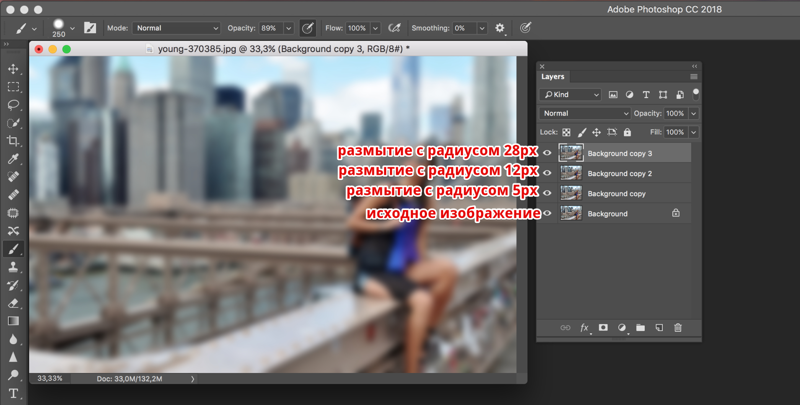
Конечный результат показан ниже. Объект не поврежден, размытие постепенно увеличивается от близкого к дальнему. С помощью этого метода вы можете изменить размытие слоя «Маска». Если вы сделаете маску более прозрачной, она будет более размытой. С другой стороны, если вы создадите низкую прозрачность какой-либо части, фон будет менее размытым.
Clipping World Изюминка: Размытие фона с помощью маски слоя для эффекта DSLR в Photoshop Процесс 2 (Layer Mask и Tilt-Shift) Clipping WorldИсточники изображений: pixels.com
Для процесса , мы будем использовать изображение модели человека с широким фоном. Как и в предыдущем процессе, мы скопируем фоновый слой для объекта и переименуем его в «Subject». Для этого предмета вам может быть трудно выбрать из-за волос. Не о чем беспокоиться. Используйте инструмент Refine Edge Brush Tool для мягких областей и закрасьте их кистью. Photoshop сделает математику и выберет соответствующие строки для вашего удобства. Установите флажок Smart Radius ’ и увеличьте радиус изображения до 8 пикселей. Используйте ‘ Smooth ’ 25 единиц, чтобы избежать резких краев. Выберите вывод на « Layer Mask » и нажмите ОК.
Установите флажок Smart Radius ’ и увеличьте радиус изображения до 8 пикселей. Используйте ‘ Smooth ’ 25 единиц, чтобы избежать резких краев. Выберите вывод на « Layer Mask » и нажмите ОК.
Маска будет добавлена к слою объекта. Сделайте еще одну копию фонового слоя и переименуйте его в «Фон». Кстати, переименовывать слои не обязательно. Мы делаем это, чтобы объяснить конкретную информацию, чтобы вы лучше поняли. Нажмите и удерживайте Ctrl для Win или Command для MAC и кликните по маске предметного слоя. В процессе вы можете выбрать тему в кратчайшие сроки. Теперь скройте слой «Тема» и выберите фоновый слой. Перейдите к Выберите> Изменить> Расширить и расширить на 10 пикселей. Нажмите «ОК», и вы получите расширенный выбор на 10 пикселей. Ну, количество пикселей может варьироваться в зависимости от объекта.
Clipping WorldЗаливка с учетом содержимого (DSLR в Photoshop)
Перейдите к Edit>Content Aware Fill и дождитесь завершения процесса. Нажмите ок, чтобы перейти к следующему этапу.
Нажмите ок, чтобы перейти к следующему этапу.
Вы можете найти некоторые загрязнения, вызванные предметом (см. правую часть изображения выше). Используйте инструмент «Штамп», чтобы скрыть дефекты, сделанные заливкой с учетом содержимого. Если вы можете сделать это хорошо, изображение будет таким, как показано ниже. Нет необходимости совершенствовать каждый пиксель, потому что он останется позади объекта.
Clipping WorldTilt-Shift (DSLR в Photoshop)
Сделайте видимым слой объекта, но оставьте выбранным фоновый слой. Чтобы добавить размытие, перейдите в Filter>Blur Gallary>Tilt Shift .
Clipping World Для этого изображения мы устанавливаем положение размытия, как на изображении ниже, и немного поворачиваем. Причина поворота в том, что вы видите, что левая сторона изображения ближе, чем правая. Таким образом, размытие должно быть меньше для левой стороны и больше для правой. Если мы этого не сделаем, эффект может выглядеть неестественно. Процесс размытия может занять некоторое время и дождаться этого. Нажмите «ОК», когда закончите. Кстати, вы можете преобразовать слой в смарт-объект перед применением размытия Tilt-Shift. Таким образом, вы можете изменить настройки размытия в любое время.
Процесс размытия может занять некоторое время и дождаться этого. Нажмите «ОК», когда закончите. Кстати, вы можете преобразовать слой в смарт-объект перед применением размытия Tilt-Shift. Таким образом, вы можете изменить настройки размытия в любое время.
Конечный результат показан ниже.
Clipping World Изюминка: Эффект размытия Tilt-Shift для улучшения привлекательности объекта. Почему размытие фона в Photoshop особенное? Размытие фона в Photoshop очень важно для редактирования. Когда вы получаете размытие с DSLR, это другое. Но если вы хотите применить размытие к какому-либо изображению, вам нужно его отредактировать. Вы можете найти пару программ, которые могут создать эффект размытия. Но Photoshop — это особая программа, в которой достаточно опций для любого процесса редактирования изображений. Мало того, операция также довольно удобна для пользователя, и вы можете иметь свободу редактирования. Для удобства большинство дизайнеров используют Photoshop. По той же причине размытие фона в Photoshop особенное.
Для удобства большинство дизайнеров используют Photoshop. По той же причине размытие фона в Photoshop особенное.
Прочтите наши последние новости по теме: Лучший рюкзак для цифровой зеркальной фотокамеры и объектива в 2022 году
Завершающий штрихКаждое редактирование, которое мы делаем, становится более привлекательным с последним штрихом. Мы не добавили никаких дополнительных эффектов в уроке. Вы можете использовать корректирующие слои, такие как «Фотофильтр», «Микшер каналов» или «Поиск цвета», для более драматичных эффектов. Кроме того, вы можете использовать размытие по Гауссу для другого эффекта. Добавление шума и эффект Бокера также придают изображению дополнительный штрих. Лучше изучить эффекты сложения и их использование задолго до того, как применять их к изображениям. Старайтесь работать неразрушающим образом. У вас будет свобода работать, так как вы можете вернуться в любое время, когда вам нужно.
Процедура размытия фона имеет больше способов выполнения, кроме этих двух.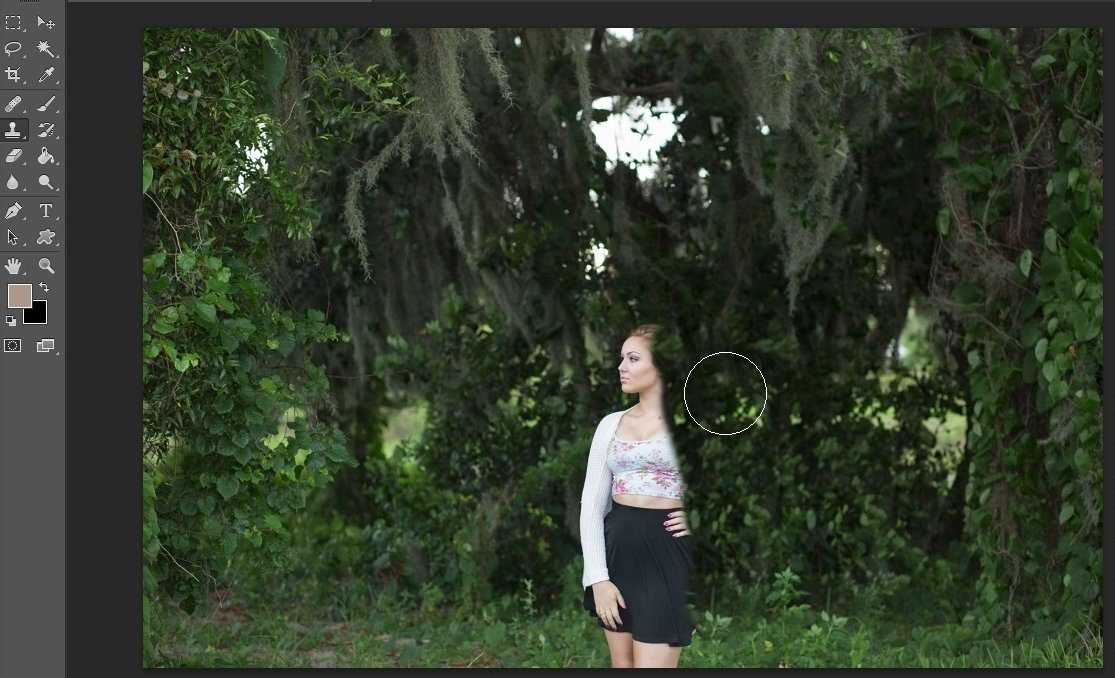 Вы можете добавить больше эффектов с размытием по своему желанию. Одним из наиболее часто используемых является цифровой эффект боке в Photoshop . Экшен Photoshop с эффектом боке для можно бесплатно загрузить с некоторых веб-сайтов. Эффект придает больше яркости некоторым областям размытого фона или слоя. Вы также можете добавить шум, если у объекта есть подобный шум. Однако вся процедура зависит от вас. Используйте свое воображение и креативность, чтобы придать изображению правильное размытие и эффект.
Вы можете добавить больше эффектов с размытием по своему желанию. Одним из наиболее часто используемых является цифровой эффект боке в Photoshop . Экшен Photoshop с эффектом боке для можно бесплатно загрузить с некоторых веб-сайтов. Эффект придает больше яркости некоторым областям размытого фона или слоя. Вы также можете добавить шум, если у объекта есть подобный шум. Однако вся процедура зависит от вас. Используйте свое воображение и креативность, чтобы придать изображению правильное размытие и эффект.
FAQ
Как размыть фон в фотошопе?Ответ: Инструменты и приемы Photoshop позволяют эффективно применять эффекты размытия к изображению. В галерее размытия вы увидите пять типов размытия. Перед применением размытия хорошо изучите эффекты каждого типа для достижения совершенства.
Что такое
Photoshop Lens Blur ? Ответ: Размытие объектива Photoshop — это тип размытия, который создает эффект круглой формы.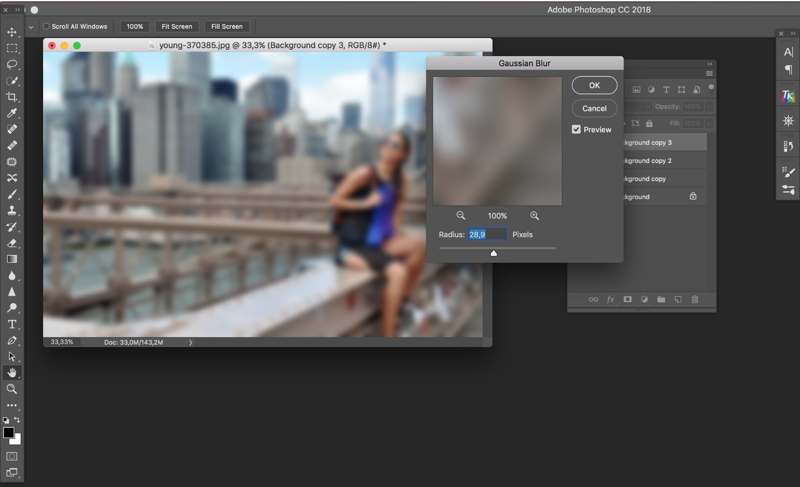 Вы можете вращать, растягивать или изменять размытие по своему желанию. Просто перейдите в «Фильтр», затем «Размытие галереи» и выберите «Размытие объектива». Увеличьте пиксели размытия и улучшите изображение.
Вы можете вращать, растягивать или изменять размытие по своему желанию. Просто перейдите в «Фильтр», затем «Размытие галереи» и выберите «Размытие объектива». Увеличьте пиксели размытия и улучшите изображение.
Ответ: Чтобы добавить маску размытия на изображение, сначала нужно отделить объект от фона. Вам понадобятся две копии изображения, чтобы вы могли использовать одну для объекта, а другую для фона. Замаскируйте фон и добавьте размытие исходной копии. Наша первая процедура связана с таким размытием. Следуйте «Процессу 1 (Слой-маска и Размытие поля»), и вы узнаете его лучше.
Как размыть фон в Photoshop Elements ? Ответ: Adobe Photoshop, самое известное в мире программное обеспечение для редактирования изображений, имеет несколько способов размытия изображения. В программе есть инструмент под названием «Размытие». В галерее размытия вы найдете еще пять вариантов размытия.



 Нажмите на панель «Слои». Выберите слой фоновой копии, который вы создали ранее.
Нажмите на панель «Слои». Выберите слой фоновой копии, который вы создали ранее.